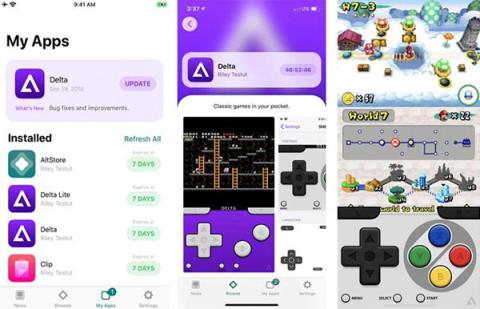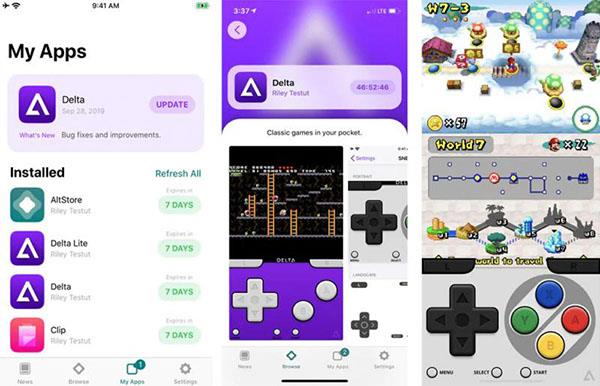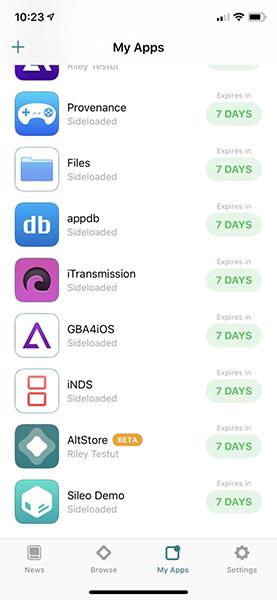Aplikácia Riley Testut AltStore môže takmer nahradiť App Store na zariadeniach iPhone a iPad a umožňuje používateľom sťahovať aplikácie, ktoré neboli certifikované spoločnosťou Apple. V článku nižšie vás Quantriman prevedie inštaláciou AltStore.
AltStore je domáci Testut vytvorený pre emulátor Delta , ktorý vám umožňuje hrať klasický Game Boy, Super Nintendo, Nintendo 64 a niekoľko ďalších hier pre iOS. Ak chcete útek z väzenia na svojom zariadení pomocou nového nástroja Unc0ver , musíte si nainštalovať aj túto aplikáciu.
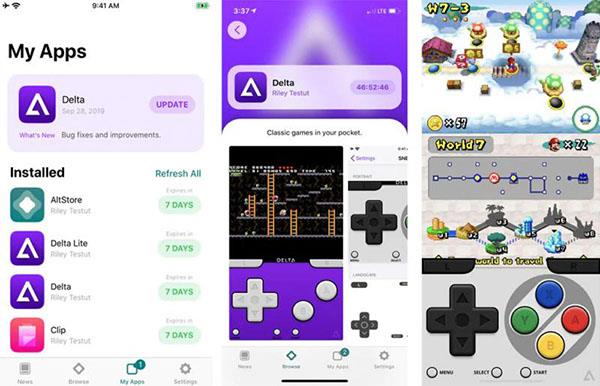
Hra využíva emulátor Delta
Pred vykonaním konkrétnych krokov inštalácie by ste mali vedieť niekoľko vecí. Najprv potrebujete počítač (Mac alebo Windows PC je v poriadku), aby ste mohli používať AltStore. A po druhé, je to mimoriadne bezpečné a úplne legálne.
To je všetko, teraz začnime!
Ako nainštalovať AltStore na Mac:
- Stiahnite si AltStore Server pre Mac na oficiálnej webovej stránke.
- Nainštalujte server AltStore do zariadenia.
- Pripojte zariadenie iOS (ak sa zobrazí upozornenie na pripojenie, stlačte Dôverovať ).
- Kliknite na AltStore na paneli s ponukami vášho Macu a vyberte Install Mail Plug-in .
- Vyplňte Apple ID a heslo .
- V prípade potreby nainštalujte doplnok Mail .
- Otvorte aplikáciu Mail , prejdite na Predvoľby (môžete to urobiť stlačením klávesu Command + kláves s čiarkou ).
- Vyberte Spravovať doplnky...
- Povoľte AltPlugin.mailbundle , potom vyberte Použiť a Reštartovať poštu .
- Kliknite na AltStore na lište ponuky vášho Macu, vyberte Inštalovať AltStore a potom vyberte svoje iOS zariadenie.

Ako nainštalovať AltStore na Mac
Ako nainštalovať AltStore do počítača so systémom Windows
- Stiahnite si a nainštalujte iTunes priamo od spoločnosti Apple (nie od spoločnosti Microsoft).
- Zdroje a nastavenia iCloud sú tiež od spoločnosti Apple .
- Stiahnite si AltStore Server pre Windows z oficiálnej webovej stránky.
- Nainštalujte AltStore Server do zariadenia počítača.
- Pripojte zariadenie iOS (v prípade potreby stlačte tlačidlo Trust ).
- Otvorte iTunes a zapnite iTunes Wi-Fi Sync z ponuky aplikácie.
- Kliknite na AltStore na paneli s nástrojmi Windows, vyberte Inštalovať AltStore a potom vyberte zariadenie so systémom iOS.
- Zadajte Apple ID a heslo .
Teraz už len chvíľu počkajte a AltStore je nainštalovaný na vašom iOS zariadení.
Zistite viac o AltStore
To, čo robí AltStore odlišným (niekedy dokonca lepším) od mnohých iných alternatív App Store, je to, že používa vaše Apple ID na rozpoznávanie aplikácií, ktoré (predtým) nebolo povolené inštalovať do vášho zariadenia. Tento spôsob je úplne legálny a nebudete sa musieť obávať, že vám Apple zruší certifikáciu, čo sa stáva pomerne často pri používaní služby založenej výlučne na akreditáciách od daného vývojára aplikácie.
Slabinou AltStore je, že on a aplikácie vo vnútri musia byť recertifikované každých 7 dní. Server AltStore, ktorý si nainštalujete do svojho zariadenia, však už s touto úlohou pomáha, ticho komunikuje so zariadeniami iOS a automatizuje celý proces (ak túto funkciu povolíte). V opačnom prípade vyprší platnosť vašich certifikátov a aplikácia nebude fungovať, kým sa certifikát neobnoví.
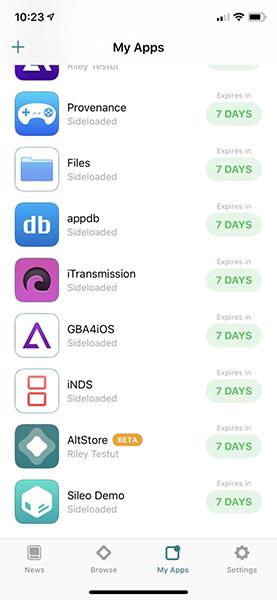
AltStore a jeho aplikácie sa musia aktualizovať každých 7 dní
AltStore vyzeral pri prvom otvorení trochu prázdny. Okrem hier s emulátorom Delta nie je veľa predvolených nastavení. Môžete však pridať zdroje aplikácií, stiahnuť iné aplikácie manuálne. Ak chcete, týmto spôsobom tiež môžete útek z väzenia na svojom zariadení prostredníctvom nástroja Unc0ver.
Nakoniec, AltStore je mimoriadne bezpečný. Pri používaní AltStore sa nebudete musieť obávať, že sa do vášho počítača nainštaluje škodlivý kód alebo malvér. Testut je renomovaný a dôveryhodný vývojár softvéru. AltStore má otvorený zdrojový kód, takže ktokoľvek môže ísť a potvrdiť, že tento softvér neobsahuje nič „zlé“. Na zaistenie bezpečnosti by ste však stále mali mať bezpečnostnú aplikáciu.